pr将视频分割开的方法教程
时间:2023-03-13 14:52:33作者:极光下载站人气:1231
adobe premiere是一款非常受欢迎的视频剪辑软件,在其中我们可以进行各种各样的视频剪辑操作。在Adobe
premiere中剪辑视频时,我们有时候会需要将视频分割开,比如我们可能会将视频素材中不需要的部分分割开,然后将其删除。那小伙伴们知道Adobe
premiere中如何分割视频吗,其实分割方法是非常简单的,我们只需要在Adobe
premiere中找到并点击“剃刀工具”,在需要的位置点击一下就可以轻松进行切割了。后续可以切换到“选择工具”后选择切割处理的片段进行操作。接下来,小编就俩和小伙伴们分享具体的操作步骤了,有需要或者是有兴趣了解的小伙伴们快来和小编一起往下看看吧!
操作步骤
第一步:打开pr软件,在“项目”面板中双击导入需要的素材,并拖动到时间轴;

第二步:在时间轴左侧找到并点击“剃刀工具” ,在时间轴中可以拖动指针查找需要切割的画面;
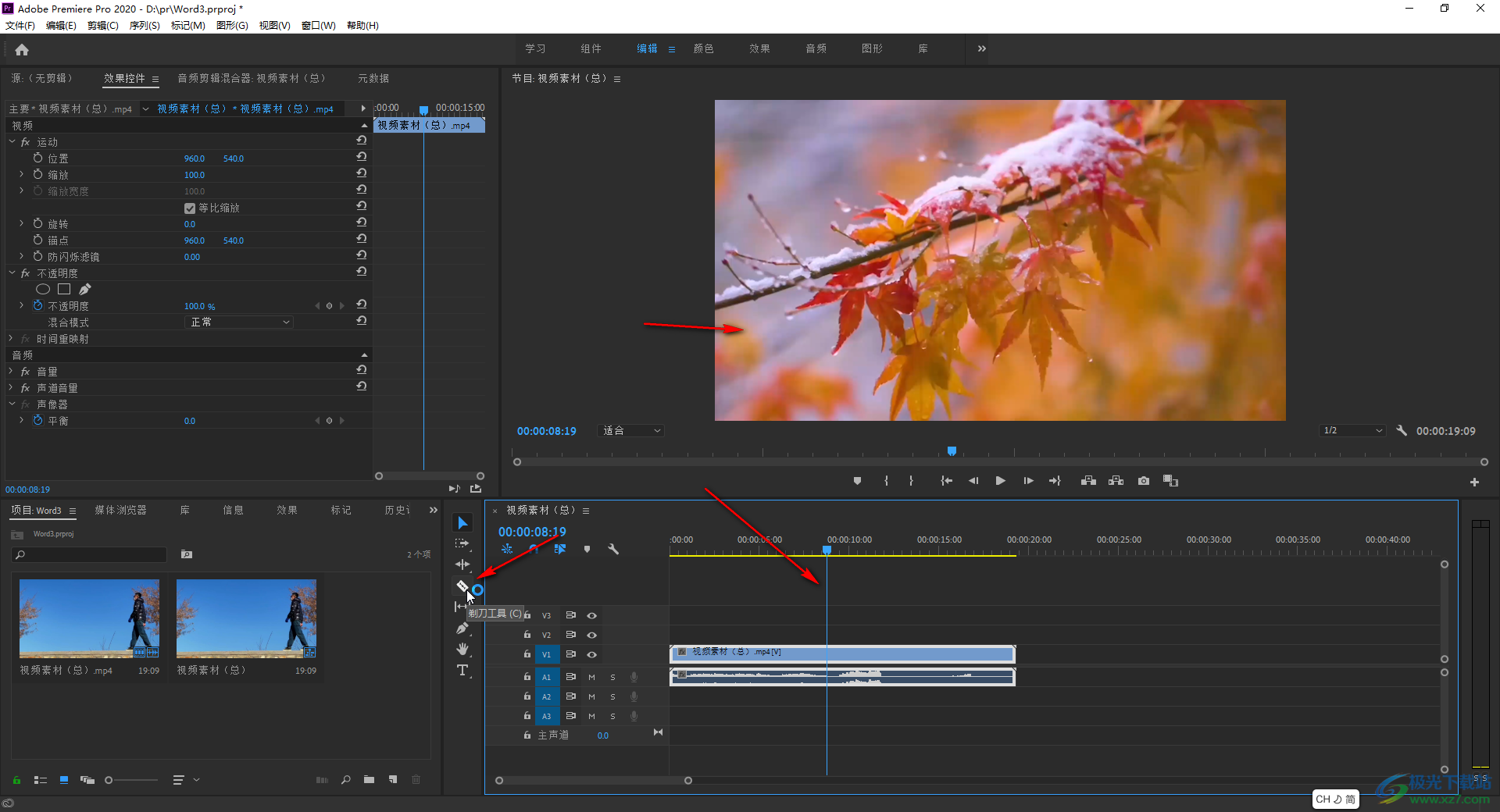
第三步:在需要的地方点击一下就可以进行切割了;
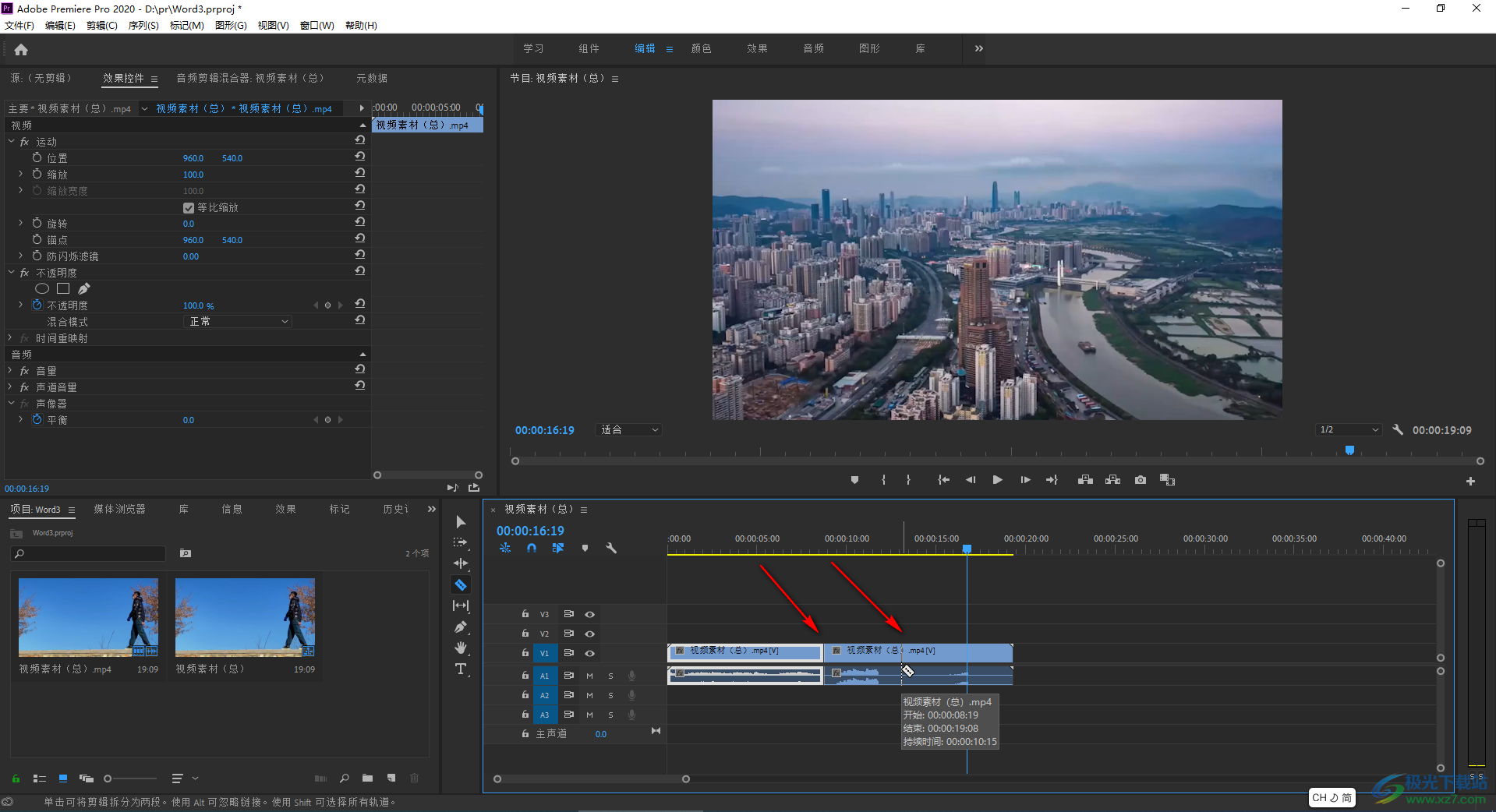
第四步:如果我们的音频设视频是链接在一起的,我们只需要切换视频或者音频,可以按住Alt键后点击素材进行单独切割,可以在左下方看到提示信息,如果我们的视频和音频和断开链接的,而我们希望同时进行切割,我们可以按住shift键的同时点击进行切割;
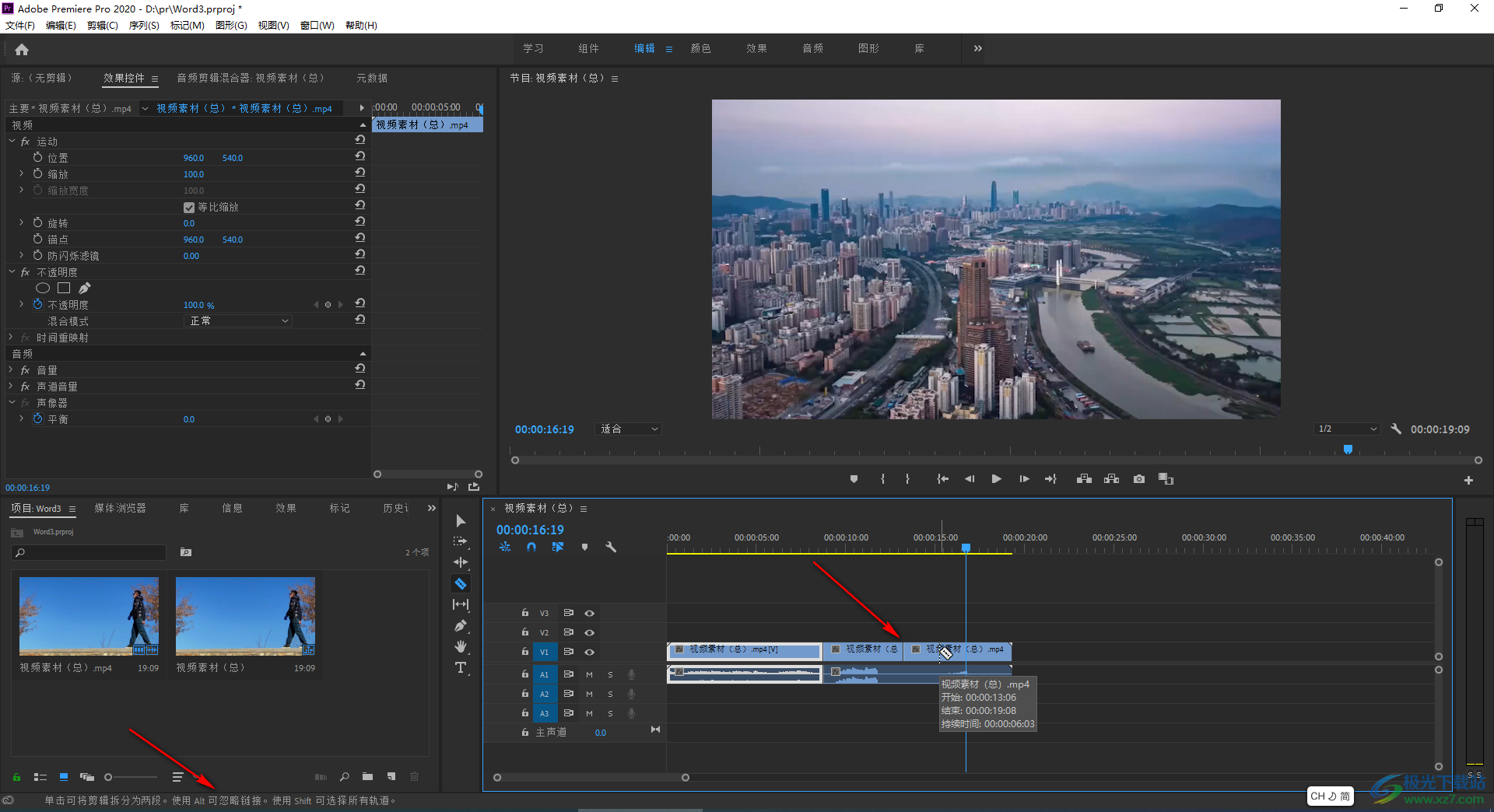
第五步:后续可以点击切换到“选择工具”,单独点击选中切割出来的片段进行编辑处理,比如可以将不需要的片段切割出来后选中并按delete键进行删除。
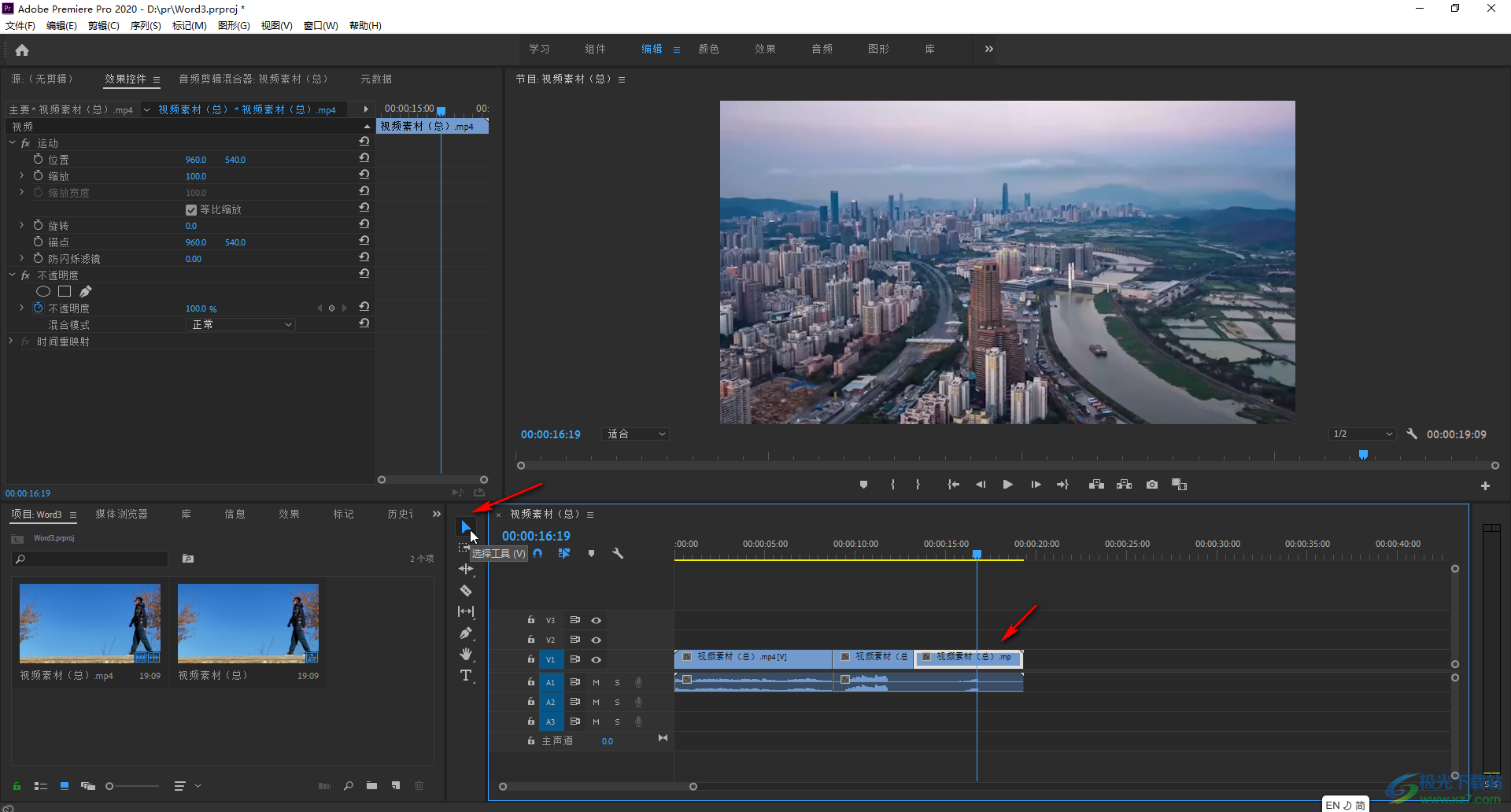
以上就是Adobe premiere中分割视频的方法教程的全部内容了。在时间轴中点击选中素材后,可以在界面左上方的“效果控件”下进行基础的参数调整。

大小:2.70 MB版本:v2.4环境:WinAll
- 进入下载
相关推荐
相关下载
热门阅览
- 1百度网盘分享密码暴力破解方法,怎么破解百度网盘加密链接
- 2keyshot6破解安装步骤-keyshot6破解安装教程
- 3apktool手机版使用教程-apktool使用方法
- 4mac版steam怎么设置中文 steam mac版设置中文教程
- 5抖音推荐怎么设置页面?抖音推荐界面重新设置教程
- 6电脑怎么开启VT 如何开启VT的详细教程!
- 7掌上英雄联盟怎么注销账号?掌上英雄联盟怎么退出登录
- 8rar文件怎么打开?如何打开rar格式文件
- 9掌上wegame怎么查别人战绩?掌上wegame怎么看别人英雄联盟战绩
- 10qq邮箱格式怎么写?qq邮箱格式是什么样的以及注册英文邮箱的方法
- 11怎么安装会声会影x7?会声会影x7安装教程
- 12Word文档中轻松实现两行对齐?word文档两行文字怎么对齐?
网友评论